La condivisione di file tra due dispositivi è abbastanza comune nella società moderna con tecnologia di rete sviluppata. L'e-mail potrebbe essere una delle scelte opzionali per condividere file con altri, come immagini e documenti, tuttavia, cosa succede se si desidera condividere un intero album o anche un elenco di contatti? I programmi, AirDrop o SHAREit, potrebbero essere molto utili per trasferire o inviare file tra dispositivi diversi.
Parte 1. Cosa sono AirDrop e SHAREit?
Parte 2. Come utilizzare AirDrop e SHAREit?
Parte 3. Differenze tra AirDrop e SHAREit
Cos'è AirDrop?
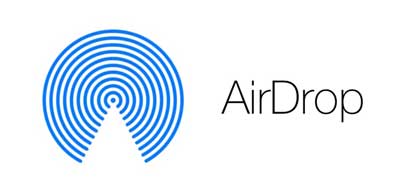
AirDrop, come applicazione integrata su dispositivi iOS e Mac sistema operativo di Apple, viene utilizzato per condividere file tra più dispositivi con Wi-Fi o Bluetooth. Finché trascini il file sul ritratto della testa specifico del tuo amico che utilizza la funzione AirDrop, puoi eseguire trasferimenti di file uno-a-uno.
Inoltre, poiché la funzione AirDrop viene rilasciata dopo iOS 7, la versione precedente iOS prima dell'iPhone 5 potrebbe non essere supportata dal programma. Quindi, se desideri condividere file con AirDrop, controlla prima se il tuo dispositivo è supportato da AirDrop.
Cos'è SHAREit?

SHAREit, come strumento di trasferimento file multipiattaforma, consente agli utenti di inviare tutti i tipi di file ad altri dispositivi, inclusi telefoni cellulari, tablet, PC o Mac. Con la rete Wi-Fi, SHAREit può condividere foto, video, app, contatti e altri file da un dispositivo all'altro.
A differenza di AirDrop, SHAREit non è preinstallato. Puoi scaricarlo gratuitamente da Google Play Store sul tuo dispositivo. Per condividere file con SHAREit, è necessario attivare l'applicazione SHAREit e inviare contenuti da qui invece di abilitare direttamente la funzione di trasferimento dal pannello di controllo come AirDrop.
Correlata: Come sfruttare appieno l'Airdrop
1. Come eseguire AirDrop?]
La condivisione di file con AirDrop richiede che il mittente sia vicino al destinatario durante il trasferimento dei file. Quindi puoi iniziare a condividere con AirDrop sul tuo iPhone, iPad, iPod o Mac dispositivo.
Passaggio 1. Attiva il Bluetooth o il Wi-Fi sul tuo Mac e sul iOS dispositivo.
Passaggio 2. Seleziona i file che desideri condividere come video, foto, contatti dalla cartella dei file correlati e inizia a condividere file con AirDrop.
- Su iPhone, iPad o iPod, per condividere le immagini, vai su "Foto" > "Album" e tocca l'opzione "Seleziona" per scegliere le immagini desiderate, quindi tocca l'icona Condividi di AirDrop, quindi tocca il nome di un utente AirDrop o di un dispositivo Apple nelle vicinanze. In questo modo le immagini selezionate verranno inviate al destinatario.
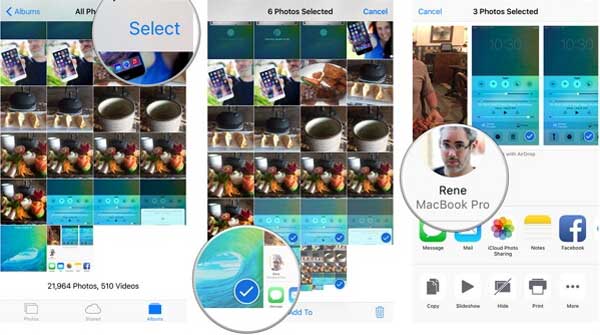
- Su Mac, apri prima AirDrop facendo clic su "Finder" > "Vai" > AirDrop", quindi vedrai tutti gli utenti AirDrop nelle vicinanze. Quindi puoi trascinare direttamente tutti i file che ti piacciono sull'avatar del destinatario e fare clic sull'opzione "Invia" per avviare il trasferimento.

2. Come usare SHAREit?
Poiché SHAREit non è un'applicazione integrata sul dispositivo, è necessario scaricare e installare SHAREit da Google Play Store su entrambi i dispositivi del mittente e del destinatario in un primo momento.
Passaggio 1. Avvia SHAREit sul tuo dispositivo, quindi vedrai due opzioni nella schermata principale: Invia e Ricevi.
Passaggio 2. Per condividere file con altri, tocca l'opzione "Invia" e quindi seleziona i file come app, foto, musica, video e così via che desideri condividere.
Passaggio 3. Quindi tocca di nuovo il pulsante "Invia" per cercare gli utenti SHAREit nelle vicinanze e seleziona l'avatar del destinatario. Per il destinatario, tocca il pulsante "Ricevi" per ricevere i file da te.

Correlata:
Come fare Airdrop da iPhone a computer
Come trasferire facilmente le app da iPad a iPhone
Sia AirDrop che SHAREit possono inviare file da un dispositivo all'altro con Wi-Fi, ma quali sono le differenze tra loro? Quali sono i vantaggi e gli svantaggi?
AirDrop:
PRO:
- Trasferisci i file a una velocità maggiore con Wi-Fi e Bluetooth attivi;
- Essere di un'app integrata, non è necessario installarla da altre fonti;
- Non richiedono connessioni di rete durante l'intero processo di trasmissione. Cioè, anche se il tuo dispositivo iOS è offline, puoi comunque utilizzare AirDrop per il trasferimento di file;
CONTRO:
- Non richiede due dispositivi nella stessa rete. Questo è diverso dalla tradizionale condivisione di file LAN (LAN: Local Area Network);
- Supporta solo dispositivi iOS specifici (iOS 7 o versioni successive) e Mac (OS X Yosemite o versioni successive);
- Sono necessari nuovi modelli di supporto per schede wireless.
CONDIVIDIit:
PRO:
- Essere di un'applicazione di trasferimento file multipiattaforma, che consente di condividere file da diversi sistemi operativi, tra cui Android telefono, iPhone, iPad, iPod, Mac, tablet e Windows PC.
- Può condividere tutti i tipi di file, come foto, video, app, musica, contatti e così via.
- La velocità di trasferimento dei file è buona.
CONTRO:
- La velocità di trasferimento non è uniforme durante l'invio di file. Le immagini possono essere inviate rapidamente, ma l'invio di video può richiedere molto tempo e a volte può sembrare che sia bloccato o bloccato.
- Al termine del trasferimento di un file, l'app disabilita la connessione wireless e devi riaprire la connessione per nuovi trasferimenti.
- Questa app non funziona sempre e manca di istruzioni.
Articoli Correlati:
Come eseguire l'Airdrop di musica da iPhone a iPhone X/8/8 Plus